CD부팅이 안된다면..
외장 USB CD롬을 연결후에 MacOS를 먼저 설치하고..USB메모리로 해보셔야 합니다.
즉,
외장USB CD롬드라이브를 연결후..
맥 구매시 받은 MacOS X CD를 넣고..맥을 CD로 부팅후..디스크유틸리티로 포맷하고..
MacOS X를 설치하세요.
그런후에 아래대로 USB메모리로 해보셔야 합니다.
USB로 하는 방법을 간략하게 설치 설명을 하면..
1. USB메모리를 윈도우 설치CD상태로 만드세요.(일반PC에서 해야함)
윈도우에서 Windows 7 USB/DVD Download Tool 다운받아서 하시면 됩니다.
[Windows 7 USB/DVD Download Tool 다운받기]
다운받은 [Windows 7 USB/DVD Download Tool]을 실행해서 윈도우에 설치하세요.
그리고...Windows 7 USB/DVD Download Tool]을 실행..윈도우7 설치파일(iso)을 지정한후에 USB메모리에 담으시면 됩니다.(아래 그림 참고하세요)
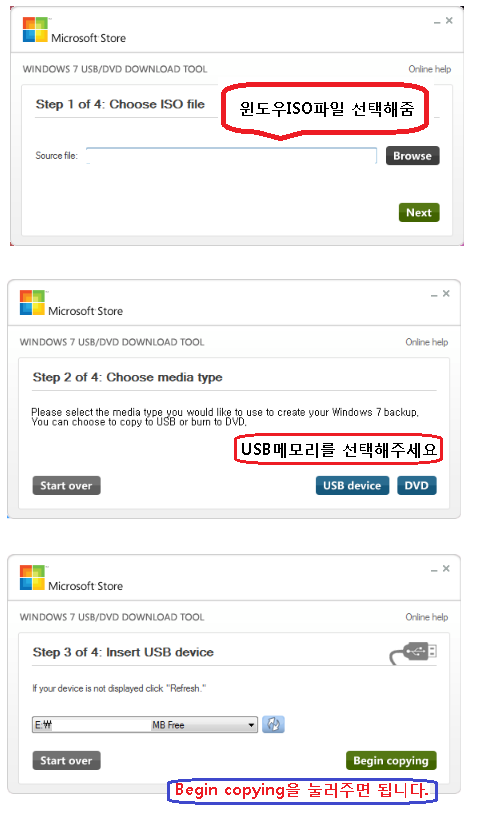
2. 맥북에어에 부트캠프 지원을 실행후..윈도우 파티션을 (부트캠프) 만드세요.
3. rEFit을 설치하세요.
4. USB메모리를 끼우고..맥을 재시동 하세요.
5. 부팅시 부팅선택화면이 나오면 USB CD롬을 선택후..시동을 해서 설치 진행을 하세요.
설치과정이 나오는 과정중에 설치 드라이브는 반드시 드라이브중 Disk0 Partition 3(C 드라이브)을 선택후..하단의 [고급옵션]에서 포맷을 한후에 설치하세요(다른 보이는 드라이브등을 지우거나 하지 마세요)
6. 재시동후..부팅선택화면이 나오면 윈도우 하드를 선택..시동하세요.
7. 나머지 설치과정이 진행이 됩니다...그리고 재시동이 됩니다..설치완료.